实验环境:windows xp sp3
Nginx版本:1.5.12;
下载地址:http://nginx.org/en/download.html
Tomcat版本:6.0.39
下载地址:http://tomcat.apache.org/download-60.cgi
一、配置nginx
1、 在D盘根目录建立nginx文件夹,把下载的nginx发布包nginx-1.5.12.zip解压到该目录。
2、 D:\nginx\nginx-1.5.12目录结构
Nginx-
|_ conf 配置目录
|_ contrib.
|_ docs 文档目录
|_ logs 日志目录
|_ temp 临时文件目录
|_ html 静态页面目录
|_ nginx.exe 主程序
3、 启动nginx
windows下启动nginx非常简单,双击运行nginx.exe即可。Nginx默认运行在80端口,检查nginx是否启动我们只需要在浏览器中输入http://localhost便可看到如下页面,说明我们nginx已经启起来了。
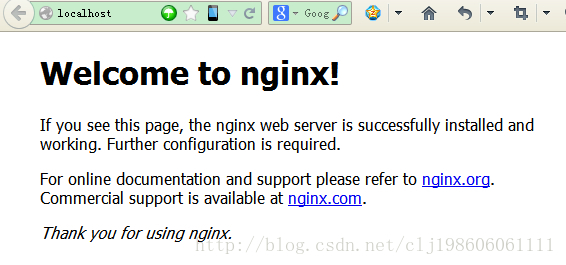
1、 停止nginx
如果需要停止nginx,需要打开一个命令行窗口,进入nginx解压的目录,也就是进入nginx.exe文件所在的目录,输入命令nginx –s stop 便可停止nginx。
二、集群配置
1、 配置tomcat
在D盘根目录建立tomcat文件夹,解压2份tomcat6.0.39发布包到该目录下,分别命名为tomcat01,tomcat02。为了便于观察我们访问的是哪个tomcat,我们修改tomcat01的D:\tomcat\tomcat01\webapps\ROOT\index.html中
<td align="left" valign="top"><b>Apache Tomcat</b></td>改为
<td align="left" valign="top"><b>Apache Tomcat 1</b></td>同理我们把tomcat02的D:\tomcat\tomcat02\webapps\ROOT\index.html中
<td align="left" valign="top"><b>Apache Tomcat</b></td>改为
<td align="left" valign="top"><b>Apache Tomcat 2</b></td>
2个tomcat我们在同一台计算机上,为了让2个tomcat的端口不冲突,我们把tomcat02的D:\tomcat\tomcat02\conf\server.xml中
<Server port="8005" shutdown="SHUTDOWN">改为
<Server port="8105" shutdown="SHUTDOWN">
<Connector port="8080" protocol="HTTP/1.1"
connectionTimeout="20000"
redirectPort="8443" />
改为
<Connector port="8180" protocol="HTTP/1.1"
connectionTimeout="20000"
redirectPort="8543" />
<Connector port="8009" protocol="AJP/1.3" redirectPort="8443" />改为
<Connector port="8109" protocol="AJP/1.3" redirectPort="8543" />
2、 配置nginx
nginx.conf
#Nginx所用用户和组,window下不指定
#user niumd niumd;
#工作的子进程数量(通常等于CPU数量或者2倍于CPU)
worker_processes 2;
#错误日志存放路径
#error_log logs/error.log;
#error_log logs/error.log notice;
#error_log logs/error.log info;
#指定pid存放文件
#pid logs/nginx.pid;
events {
#使用网络IO模型linux建议epoll,FreeBSD建议采用kqueue,window下不指定。
#use epoll;
#允许最大连接数
worker_connections 1024;
}
http {
include mime.types;
default_type application/octet-stream;
#定义日志格式
log_format main '$remote_addr - $remote_user [$time_local] "$request" '
'$status $body_bytes_sent "$http_referer" '
'"$http_user_agent" "$http_x_forwarded_for"';
access_log logs/access.log main;
client_header_timeout 3m;
client_body_timeout 3m;
send_timeout 3m;
client_header_buffer_size 1k;
large_client_header_buffers 4 4k;
sendfile on;
tcp_nopush on;
tcp_nodelay on;
#keepalive_timeout 0;
keepalive_timeout 65;
#gzip on;
upstream localhost {
#根据ip计算将请求分配各那个后端tomcat,许多人误认为可以解决session问题,其实并不能。
#同一机器在多网情况下,路由切换,ip可能不同
ip_hash;
server localhost:8080;
server localhost:8180;
}
server {
listen 80;
server_name localhost;
#charset koi8-r;
#access_log logs/host.access.log main;
location / {
proxy_connect_timeout 3;
proxy_send_timeout 30;
proxy_read_timeout 30;
proxy_pass http://localhost;
}
#error_page 404 /404.html;
# redirect server error pages to the static page /50x.html
#
error_page 500 502 503 504 /50x.html;
location = /50x.html {
root html;
}
}
}
3、 查看反向代理配置结果
启动nginx、tomcat01、tomcat02。
浏览器输入http://localhost便看到tomcat01的管理界面,如下图。
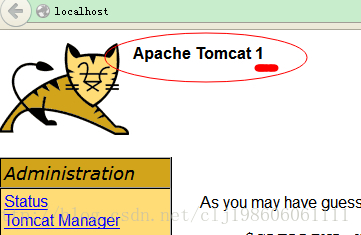
然后停止tomcat01,刷新页面,nginx自动帮我们切换到tomcat02了,如下图。
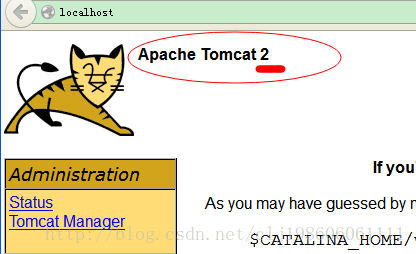










 本文详细介绍了在Windows环境下配置Nginx和Tomcat集群的方法,并通过反向代理实现了负载均衡。首先,安装并配置Nginx,包括创建文件夹、解压发布包及启动服务。接着,安装Tomcat并在多个实例间配置集群,通过修改配置文件调整端口号。最后,利用Nginx的反向代理功能,实现了对Tomcat集群的负载均衡。
本文详细介绍了在Windows环境下配置Nginx和Tomcat集群的方法,并通过反向代理实现了负载均衡。首先,安装并配置Nginx,包括创建文件夹、解压发布包及启动服务。接着,安装Tomcat并在多个实例间配置集群,通过修改配置文件调整端口号。最后,利用Nginx的反向代理功能,实现了对Tomcat集群的负载均衡。
















 490
490

 被折叠的 条评论
为什么被折叠?
被折叠的 条评论
为什么被折叠?








